Page 1

RECENZE – 23.7.2019 – Bohumil Herwig
MULTIMEDIÁLNÍ PŘEHRÁVAČ SE SET-TOP BOXEM TESLA TEH-500 MÍŘÍ NA BĚŽNÉHO ZÁKAZNÍKA
Drobný multimediální přehrávač s tunerem DVB-T/T2 a operačním systémem
Android TV má velmi dobrou výbavu, předinstalované české aplikace a práci s
obsahem v rozlišení Ultra HD (4K), který může jít i z tuneru DVB-T2.
Výrobce, což je česká společnost Inter-sat, označuje TEH-500 jako multimediální přijímač a hovoří
o certifikaci CRA pro příjem zemského DVB-T2. V seznamu, který je ke stažení
na www.dvbt2overeno.cz, jsem ho však nenašel.
Přístroj je klasicky bez HbbTV a je postaven na operačním systému Android TV 7.1, což se také
objevuje na domovské obrazovce (v informacích o set-top boxu najdete „Android 7.1“). Doplněn je
o Kodi 18 (ve skutečnosti je tu 17.6), kterému se zde říká TV Center, s předinstalovanými
lokálními aplikacemi. Vše pohání čtyřjádrový procesor Amlogic S905D (ARM Cortex-A53)
doplněný grafickou jednotkou Mali 450 MP a 2 GB paměti RAM. Video kompatibilita je udávána až
do 4K, 60 sn./s.
Tesla TEH-500 a dodávaný dálkový ovladač.
Page 2
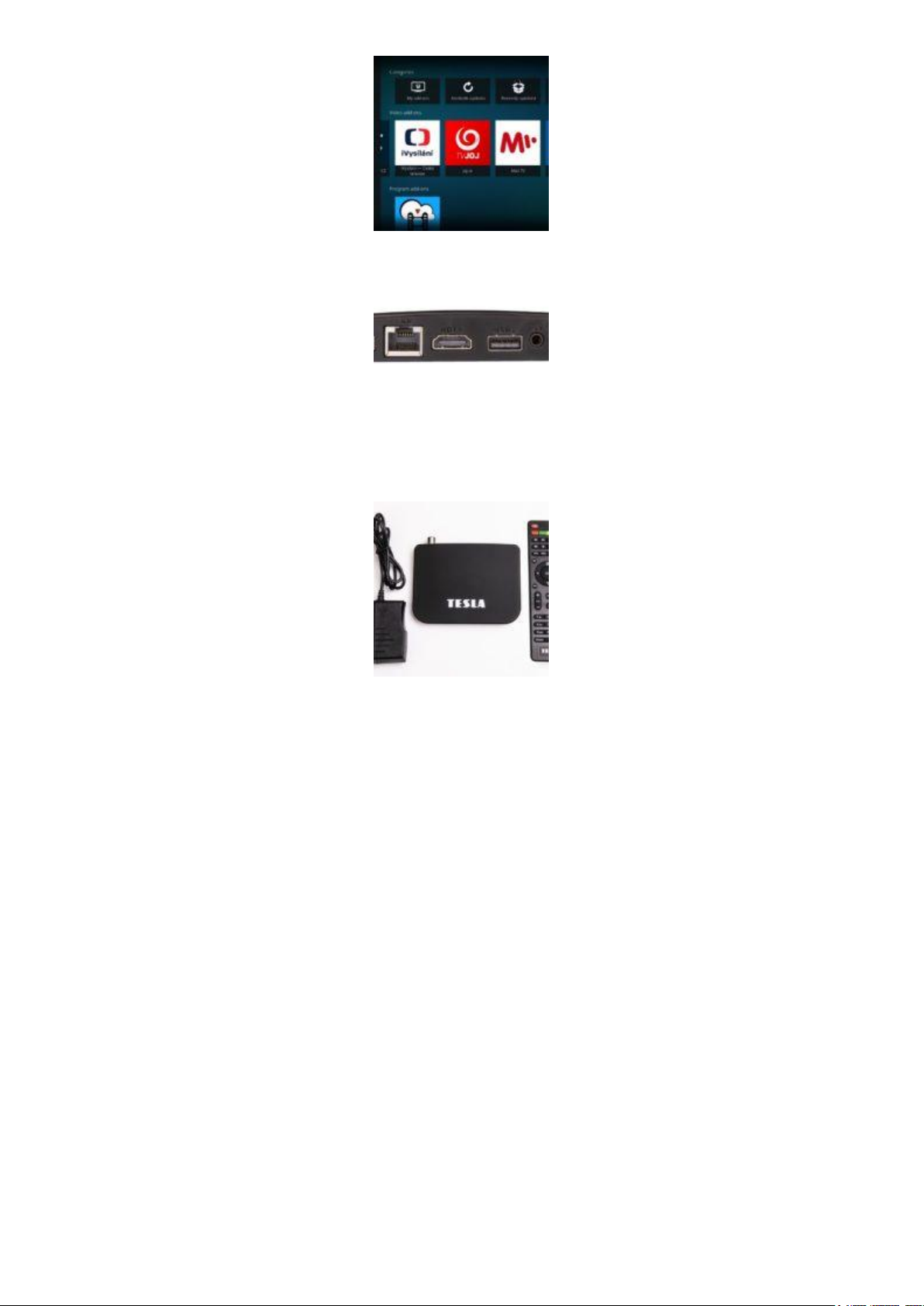
Tesla TEH-500 – TV Center (Kodi) s předinstalovanými lokálními aplikacemi.
Tesla TEH-500 – jak vidíte, chybí digitální audio výstup.
V ceně dostanete klasický dálkový ovladač, který sice částečně dokáže simulovat myš, ale na
některé věci nestačí, resp. se musejí dělat komplikovaně. Tohle je u zařízení s Androidem zcela
běžné a bez nějakého rozumného polohovací zařízení se v podstatě neobejdete, což platí i zde.
Naštěstí jsem se set-top boxem dostal zapůjčenu bezdrátovou mini klávesnici s dotykovou
destičkou Tesla TEA-0001, která je opravdu miniaturních rozměrů (asi 150 x 100 mm). Je –
obecně vzato – určena i k ovládání chytrých televizorů, či třeba tabletů, a k přístroji se připojuje
prostřednictvím dodaného USB adaptéru fungujícího přes Bluetooth. Pak už bylo ovládání o
něčem jiném…
Page 3
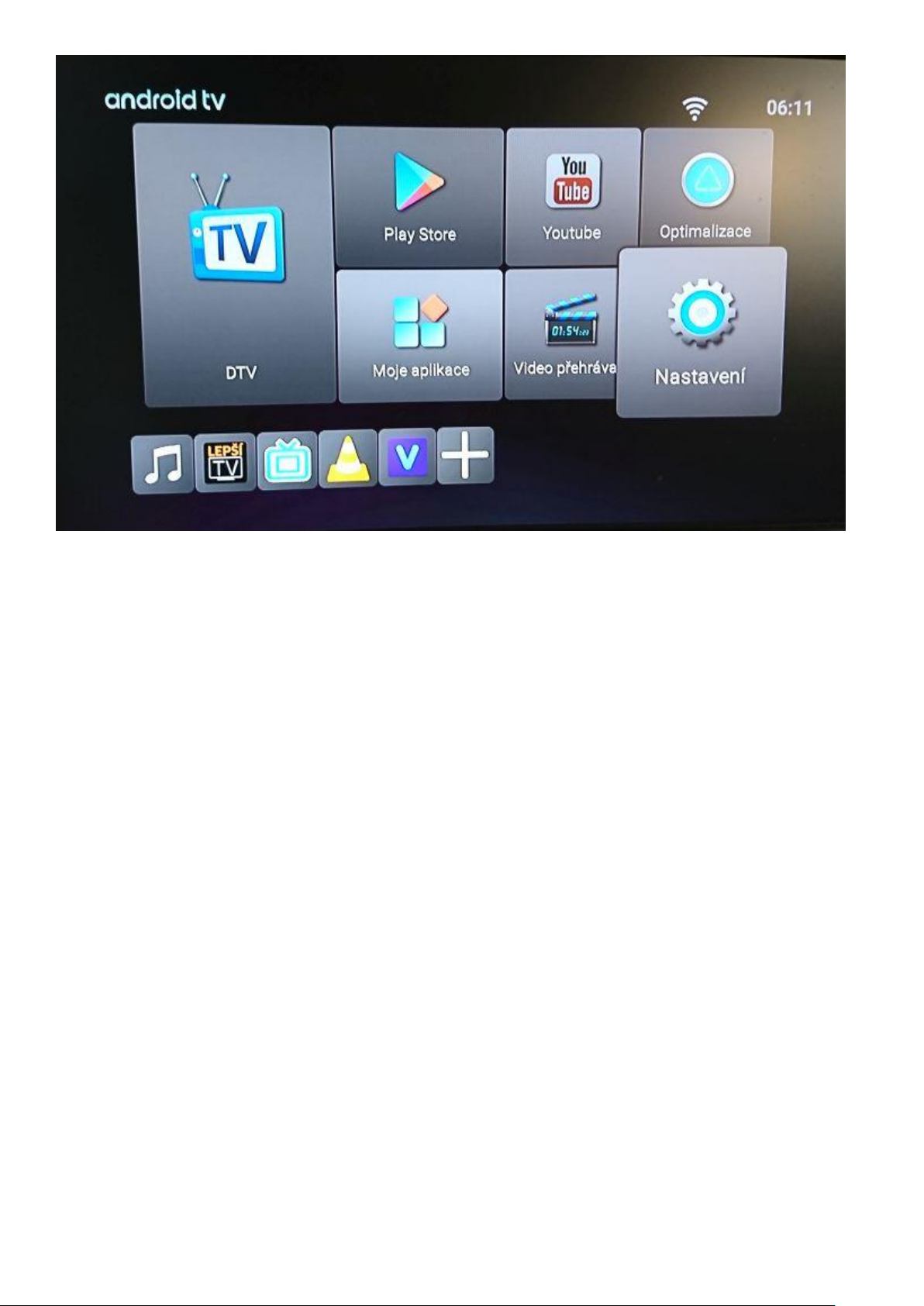
Domovská obrazovka se objeví hned po spuštění přehrávače a kdykoli ji vyvoláte tlačítkem Home. Vysvíceno je
Nastavení, což pochopitelně není ideální, a doufejme, že se to s příští verzí firmwaru změní.
Nulová instalace, komplikované třídění kanálů
Instalační program tu není (vše musíte udělat manuálně) a po startu, který trvá necelou minutu
naběhne úvodní (domovská) obrazovka s rozměrnými ikonami, které vidíte výše. Vysvícena byla
vždy volba Nastavení, lepší by ale bylo, kdyby box nabíhal do posledního zvoleného režimu a
třeba jen na úvod nabídl domovskou obrazovku. Na ní vidíte rozměrnou ikonu TV nebo také DTV
(k dispozici je i tlačítko) a jakmile sem vstoupíte, můžete přes tlačítko Menu automaticky naladit
kanály DVB-T/T2, a to bez dalšího upřesnění. To částečně provedete ve volbě „Nastavení DTV
části“, kde mj. vidíte i volbu tuneru (kabel, pozemní), úpravu nahrávání, seznam časovačů, atd.
Ve volbě Nastavení v domovské obrazovce pak upřesníte zejména video výstup na televizor. V
mém případě se však správně nastavil režim 1080p, 60 sn./s, což je maximum, které zvládá má
plazma Panasonic VT20. Pokud ale – podle výrobce set-top boxu – připojíte televizor s rozlišením
4K, což jsem nemohl vyzkoušet, měl by být umožněn i videovýstup v tomto rozlišení.
Při připojování k internetu jsem narazil na první zádrhel. Jakmile jsem chtěl využít připojení přes
Wi-Fi najednou jsem zjistil, že na klávesnici nemohu vybrat podtržítko. Po připojení výborné mini
klávesnice, kterou můžete dokoupit za pouhých 499 Kč, problém zmizel. Přes ni jsem se také
pohodlněji připojil k účtu na Google Store a přihlašoval se do placených aplikací.
Televizní a rozhlasové kanály se ukládají do samostatných seznamů vždy od čísla 1. Mezi oběma
režimy se přepínáte modrým teletextovým tlačítkem, což u něj bohužel není nijak naznačeno a
informace chybí i v příručce, která je jinak výborně vytištěná a dobře čitelná i pro ty, kteří hůře vidí
(to rozhodně nebývá pravidlem!).
Fyzické třídění naladěných kanálů bylo na dané verzi firmwaru poměrně komplikované (využít
můžete i oblíbené položky), navíc v příručce to není vysvětleno právě ideálně. Postup je
následující:
• V tuneru zmáčkněte Menu a vstupte do Editace seznamu kanálů.
• Pak zmáčkněte modré teletextové tlačítko (Upravit).
• Pak OK vyberte jeden nebo více kanálů k přesunutí.
• Najedete na novou pozici na kterou chcete stanice umístit a zmáčkněte červené tlačítko.
• Poté už můžete stlačit Exit a dát OK k uložení upraveného seznamu.
Page 4

Jak vidíte, je to trochu komplikovanější, ale vzhledem k tomu, že nemusíte třídit po jedné stanici,
výsledek stojí za to a hlavně je třídění nesrovnatelně rychlejší než jinde. Mimochodem bylo
zajímavé, že se v seznamu naladěných stanic u řady kanálů objevovalo „4K“ i když tu
pochopitelně žádný nebyl. Šlo jen o kanály z DVB-T2 a jakmile jsem na jeden vstoupil (nebo o
chvíli později) ikonka se přepsala na SD nebo HD.
Vpravo vidíte dodávaný dálkový ovladač, vlevo dokoupitelnou mini klávesnici Tesla TEA-0001. Kombinací obou
se multimediální přehrávač s DVB-T2 řídí nejlépe.
Ovládání ideálně v kombinaci
V ceně dostanete klasický dálkový ovladač se simulací „myšového“ kurzoru. Ten sice fungoval,
ale kurzor se pohyboval rychlostí závodního hlemýždě a v některých doinstalovaných aplikacích
se ne a ne objevit, přičemž běžně řídit nešly. V průběhu zkoušení se ukázalo, že ideální ovládání
představuje kombinaci obou výše zmiňovaných „dálek“. Mini klávesnici totiž chybí barevná
„teletextová“ tlačítka“, která jsou tu a tam potřebná, za to ale díky poměrně pohodlné QWERTY
klávesnici (mikrospínače) a funkční dotykové destičce zvládá řadu věcí snadněji a rychleji než
klasický ovladač. Třeba přihlašování do aplikací.
Dodaný klasický dálkový ovladač je kupodivu infračervený a má solidní rozložení. K postupnému
přepínání kanálů a úpravě hlasitosti lze použít jak kurzorové šipky, tak vyhrazená tlačítka.
Například ve VLC Playeru se však to druhé hodí, protože třeba šipka vpravo zajistí skok o určitý
čas. Jak také vidíte z fotografie, vstup do EPG je dosti blízko OK a tlačítka Home a DTV (vstup do
tuneru) lze použít snad kdykoli. Zlobilo ovšem tlačítko Menu, které v tuneru skutečně menu
nastavení vyvolávalo, ale v domovské nabídce už nikoli. Naopak zablokuje přijímač, takže
nepracuje žádné tlačítko s výjimkou Exit. Pokud zde tedy Menu náhodou zmáčknete, stačí jen
následně stlačit Exit. Tato chyba by se pochopitelně opravit měla a ideálně by Menu skutečně
mělo v domovské nabídce vyvolávat Nastavení.
Page 5

Jinak dálkový ovladač nabízí přepnutí do režimu myši, vyvolání seznamu aplikací (APPS) a jsou tu
také barevná teletextová tlačítka, ovšem jak už bylo řečeno, přijímač HbbTV neumožňuje (to snad
žádný s Androidem). Zajímavostí je, že tlačítko Mute na první zmáčknutí zobrazí úroveň
nastavené hlasitosti přijímače a utlumí ji teprve na další zmáčknutí.
Samotné ovládání základní domovské nabídky je jednoduché a stačí k tomu pohyb šipkovými
tlačítky. Tady „myšový“ kurzor nepotřebujete a nepotřebujete ho například ani v nastavení
přijímače. Pokud myšový kurzor funguje, vše je hodně pomalé, takže nějaké polohovací zařízení
je v podstatě nutností.
Programová nabídka je bez obrazu, zvuk běží na pozadí a při odchodu slyšíte asi sekundový výpadek.
Základní EPG, HDMI (CEC) a celá řada lokálních aplikací
Programová nabídka je bez obrazu a objeví se prakticky okamžitě a bez zvukového výpadku (ten
je krátce slyšet při odchodu). Vypíše pořady pro jedenáct stanic, přičemž podrobnější údaje
vyvoláte přes tlačítko „Info“. Změnu datumu pak vidíte na vodorovné liště dostanete se na ni
šipkou vpravo.
EPG většinou pracovalo spolehlivě, jednou se mi však v něm přijímač zasekl natolik, že
nereagoval vůbec na nic a musel jsem ho vytáhnout ze zásuvky.
Z EPG se dá i nahrávat a stačí na nějakém budoucím pořadu zmáčknout OK. Následně pak – v
seznamu časovačů – můžete upravit i čas záznamu. Nahrávat se ale dá i přímo a nezvykle se k
tomu používá tlačítko PVR. Záznam je volně přehratelný například VLC Player a umístí se do
adresáře DTVRecordFiles. V něm najdete například soubor „CT 24 HD
T2_2019072109260702.ts“.
Co se týče tzv. společného ovládání HDMI (CEC), Tesla nabízí několik příkazů, včetně
společného vypnutí (zapnutí uvedeno nebylo) a záleží na vašem televizoru, zda s ním bude
kompatibilní (ten můj nebyl).
V základu dostanete jednoduchý přehrávač videa, který ovšem pracuje pouze s rozhraním USB, a
je umístěn přímo na domovské obrazovce. Po doinstalování VLC Playeru problém zmizel a bez
potíží jsem mohl pracovat s napojeným multimediálním serverem Synology DiskStation DS414j.
Z Google Store jsem rovněž vyzkoušel HBO GO, které se sice nainstalovalo, ale nepustilo mě k
účtu (nedalo se přihlásit), dále Lepší.TV a Voyo. Ty se také daly nainstalovat, ale v obou
případech se objevilo hlášení, že aplikace nejsou optimalizované pro dané zařízení, což jsem viděl
i u jiných. Aplikace však pracovaly prakticky bez problémů, včetně rádií u Lepší.TV. Ta se však
Page 6

jednou „trochu kousla“, ale při dalších spuštěních už fungovala bez potíží. Příjemné bylo
přepracované Voyo, které mimo jiné už neotravovalo pěti minutovou lhůtou při zadání pauzy v
přehrávání pořadu.
VLC Player i MX Player pracovaly, přehrávání videí ve 4K jsem však raději vyzkoušel se
zabudovanou aplikací a fungovalo i když s občasným drobným škobrtnutím. Těžko říci čím to bylo,
navíc tu není USB 3.0, což také může být problém. Obsah s HDR10 jsem bez kompatibilního
televizoru vyzkoušet nemohl, nicméně testovací soubory se přehrály, opět ale s občasným
obrazovým výpadkem. Ten doprovázel prakticky všechny 4K soubory, narazil jsem na něj ale i u
špičkově natočeného Full HD videa s tokem přes 20 Mb/s.
Kodi, zde nazývané TV Center, nemohlo být z licenčních důvodů umístěno do domovské obrazovky. Můžete si
ho sem ale umístit sami (do spodní lišty).
A předinstalované Kodi? Jakmile TV Center (tak se zde nazývá) v spustíte, asi vám zabere chvíli
času, než anoncované české a slovenské televizní aplikace najdete. Tedy pokud s Kodi už
nepracujete, což v mém případě neplatí.
Prostředí není lokalizované a z aplikací jsem namátkou s úspěchem vyzkoušel ČT iVysílání, Prima
Play, RTVS a Markízu. A protože je Kodi poněkud specifické, vyzkoušel jsem ještě nainstalovat
některé v něm využité aplikace rovnou do set-top boxu. ČT iVysílání bylo bez problémů, ale Prima
Play vypsala, že „zařízení bylo pravděpodobně upraveno a má aktivní root…“ Aplikaci jsem tak
nerozchodil.
Nainstalovala se i Markíza a většinou i pracovala i když ovládání bylo náročné. Obecně vzato byl v
aplikacích někdy zapotřebí režim kurzoru, někdy ale zpočátku fungoval jen ten na dálkovém
ovladači a teprve později se přidal ten z klávesnice. Ale to u přístrojů s Androidem není nic nového
i když se mi zdálo, že se zde použitá verze Android TV chová přece jen lépe než běžný Android.
Page 7

Menu nastavení set-top boxu je vyvolatelné z domovské obrazovky.
Rozhodně si dokupte mini klávesnici a pište výrobci
Set-top box je určen pro ty, kterým nebude vadit zejména absence digitálního audio výstupu a
poměrně slabá Wi-Fi (rozhodně připojujte přes ethernetový kabel). Na rozdíl od jiných přístrojů
tohoto typu, mi přijde více zaměřen na běžného zákazníka, který si tu a tam doinstaluje aplikaci a
hlavně se naučí využívat ty předinstalované v Kodi. Škoda, že nejde upravit úvodní obrazovka,
resp. hlavní ikony, a potěšil by i start do posledního použitého režimu. Tesla tak stále nabíhá do
režimu domovské obrazovky na níž je vysvíceno Nastavení a po spuštění přístroje, které trvá
nějakých 45, 50 s, by tak například rovnou mohl pracovat tuner.
Tesla TEH-500 může snadno rozšířit nejen váš jednoduchý televizor, ale i váš chytrý televizor, a
to o aplikace, které v něm nemáte. A samozřejmě rozšíří i váš televizor nekompatibilní s
nadcházejícím DVB-T2. Pokud se samozřejmě smíříte s tím, že nejde o klasický dedikovaný settop box s rychlým startem, ale o něco, co umožňuje přidávat nové funkce. Obrazově na tom
nejspíše vyděláte, protože tady se TEH-500 činí a na českém DVB-T2 si nezadá s televizorem za
desítky tisíc. A abych nezapomněl: pište výrobci své zkušenosti. Jen na základě toho může
vzniknout další verze firmwaru, která vše vylepší.
Page 8

Hodnocení
• PRO: výborný obraz, dobře navržené uživatelské prostředí, při třídění lze vybrat více
kanálů, nezvykle přehledná příručka, ale…
• PROTI: ..některé informace by chtělo doplnit, drobné firmwarové problémy, chybí digitální
audio výstup, Wi-Fi pouze na 2,4 GHz, chybí USB 3.0
Zdroj:
Televizníweb.cz, vše o DVB-T2 na jednom místě Copyright © 2017 TAKTIQ Communications s.r.o. Všechna práva
vyhrazena. Při poskytování služeb nám pomáhají cookies. Používáním webu s tím vyjadřujete souhlas
